Håndskrift til figur
Håndskrift til figur er en funktion i Word, PowerPoint, Excel og OneNote til Windows, som gør det muligt for brugerne at tegne figurer med deres pen eller finger og konvertere dem til perfekte figurer automatisk.
-
Hvis du vil bruge Håndskrift til figur, skal du vælge en pen på fanen Tegning .
-
Tegn en figur på siden.
-
Vælg Håndskrift til figur i galleriet Figurer på båndet. Håndskrift til figur kan hjælpe brugerne med at oprette diagrammer, diagrammer, grafer eller skitser nemmere og mere præcist og redigere eller ændre størrelsen på dem efter behov.
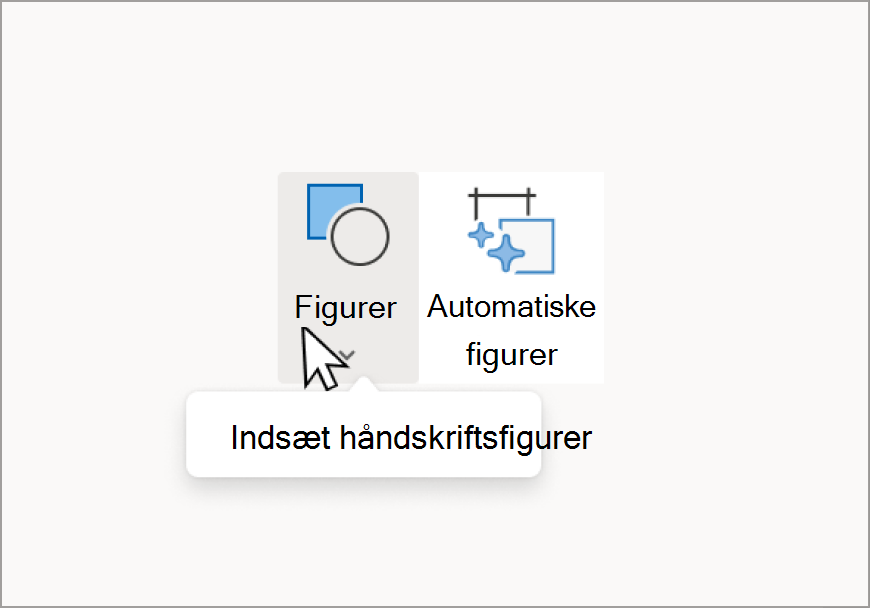
Håndskrift til matematik
Med funktionen Håndskrift til matematik i Word, PowerPoint, Excel og OneNote til Windows kan du konvertere dine håndskrevne matematiske ligninger til indtastede tal og symboler. Dette kan være nyttigt til at oprette matematiske ligninger med et professionelt udseende i dine noter.
-
Vælg Håndskrift til matematik under fanen Tegning. Dialogboksen Inputkontrolelement til matematik vises. I PowerPoint skal du vælge Åbn Editor til håndskrevne ligninger på rullelisten.
-
Skriv en ligning ved hjælp af en digital pen eller fingeren i dialogboksen.
-
Vælg Indsæt for at konvertere den håndskrevne ligning til indtastet tekst.
Tip!: I PowerPoint kan du også skrive din ligning på en slide, markere håndskriften og derefter klikke på knappen Håndskrift til matematik for at konvertere til tekst.
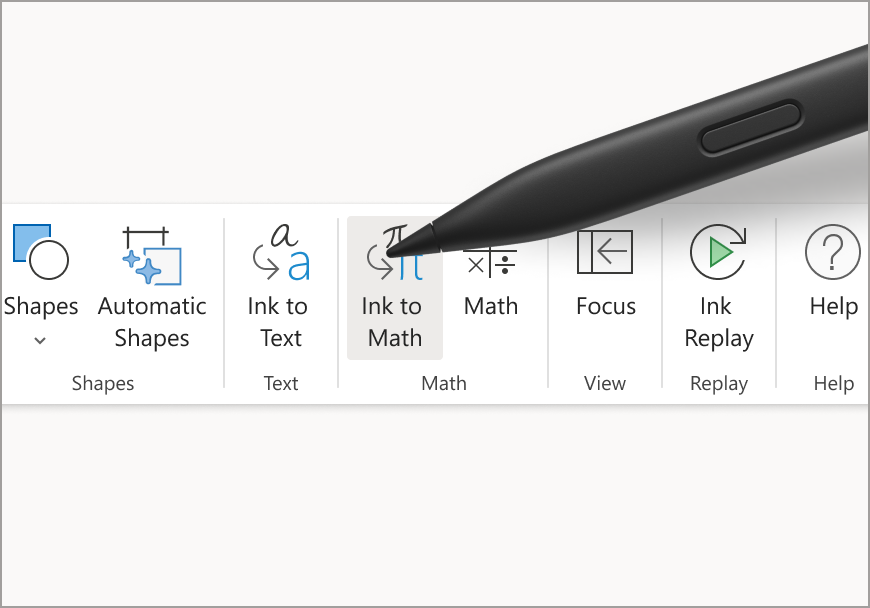
Relaterede artikler
Skift håndskrevet håndskrift til figurer, tekst eller matematik i PowerPoint til Microsoft 365
Skift håndskrevet håndskrift til tekst eller matematik i OneNote
Konvertér din håndskrift til tekst, figur og matematiske ligninger – Microsoft Support
Udforsk visning af hele siden – Microsoft Support
Udforsk håndskrift til tekstpen – Microsoft Support
Genafspilning af håndskrift – Microsoft Support



